steam任务栏如何设置在左边,Steam 是一款广受欢迎的游戏平台,而在 Windows 10 操作系统上,我们可以自定义 Steam 任务栏的位置,有时候将任务栏设置在屏幕的左侧可以提高工作效率,并且提供更好的游戏体验。在本文中我们将介绍如何将 Steam 任务栏设置在左边的方法,以及如何在 Steam 任务栏上显示服务器工具,让您能够更便捷地管理和玩游戏。接下来让我们一起来了解这些设置方法吧!
Win10 Steam任务栏服务器工具显示设置方法
方法如下:
1.打开steam。
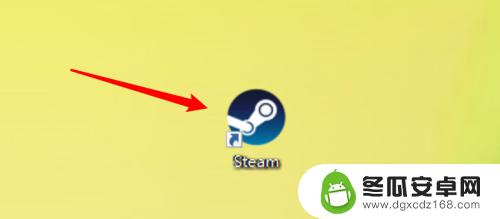
2.点击steam菜单。
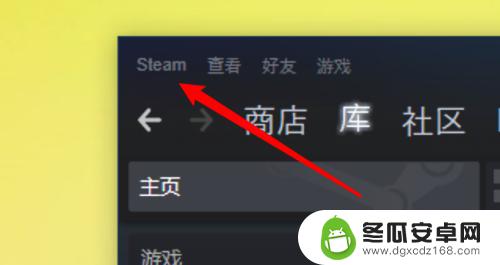
3.点击设置。
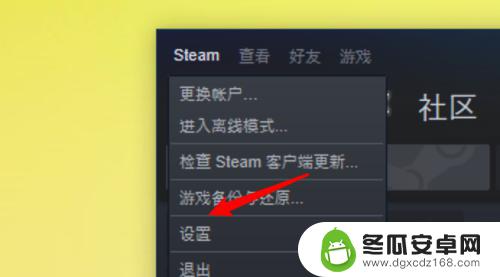
4.点击界面。
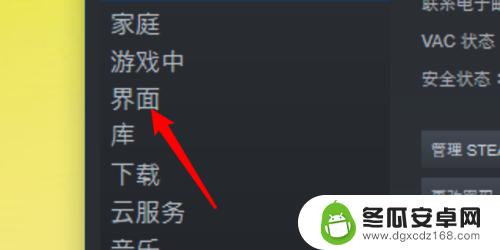
5.点击设置任务栏偏好。
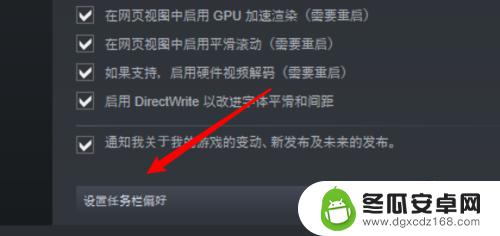
6.选中‘服务器’选项即可。
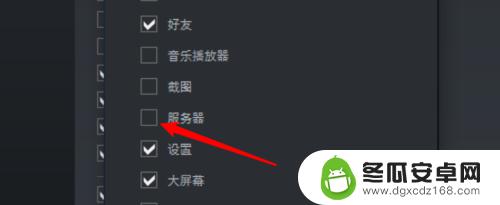
以上是如何在 Steam 任务栏中将其设置在左侧的介绍,对于游戏中遇到的问题,希望玩家朋友们能够在这里找到满意的答案,欢迎前来关注。










